Sådan download, installer og log ind på XM MT4 til iPad
XM MT4 for iPad giver forhandlere muligheden for at holde kontakten med de finansielle markeder når som helst og hvor som helst. Med sine avancerede værktøjer, intuitiv interface og problemfri ydelse er denne mobile handelsapp designet til at forbedre din handelsoplevelse på farten. Uanset om du analyserer diagrammer eller udfører handler, giver XM MT4 for iPad den samme robuste funktionalitet som desktopversionen.
Denne guide leder dig gennem trinnene til at downloade, installere og logge ind på XM MT4 -appen til iPad, så du kan begynde at handle med selvtillid.
Denne guide leder dig gennem trinnene til at downloade, installere og logge ind på XM MT4 -appen til iPad, så du kan begynde at handle med selvtillid.
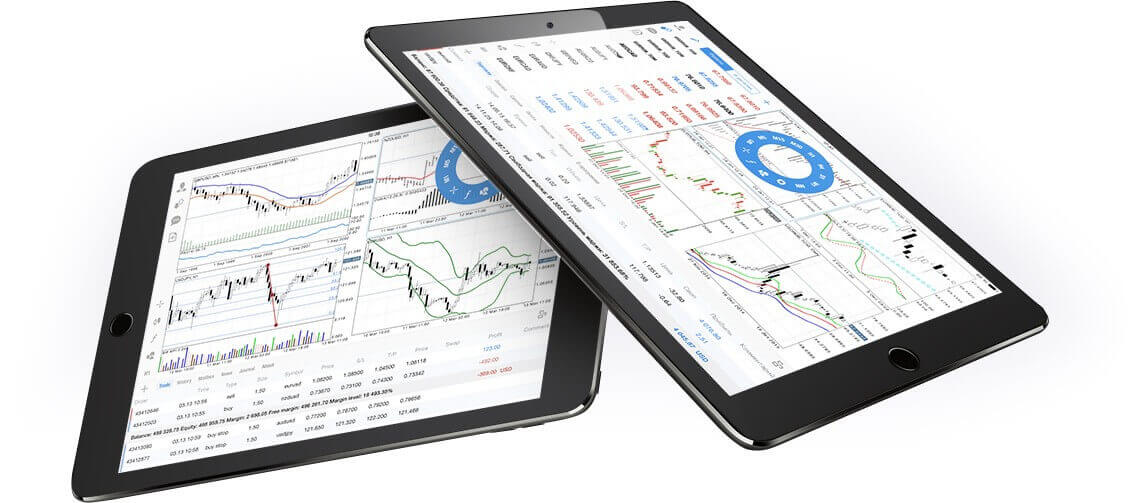
Hvorfor XM MT4 iPad Trader er bedre?
XM MT4 iPad Trader giver dig adgang til din konto på en iPad native-applikation med samme login og adgangskode, som du bruger til at få adgang til din konto på din pc eller Mac. XM MT4 iPad Trader funktioner
- 100 % iPad indbygget applikation
- Fuld MT4-kontofunktionalitet
- 3 diagramtyper
- 30 Tekniske indikatorer
- Fuld handelshistorisk tidsskrift
- Indbygget nyhedsfunktionalitet med push-meddelelser
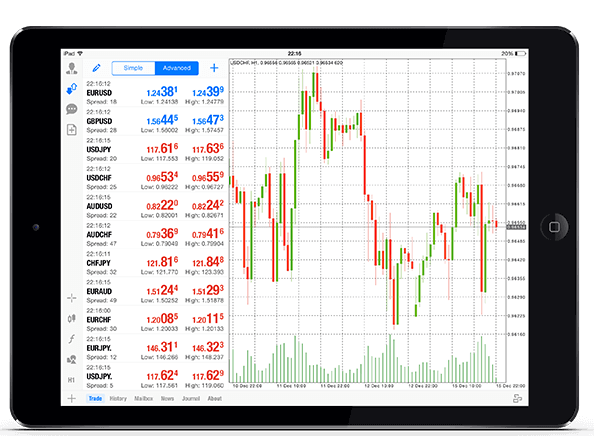
Sådan får du adgang til XM iPad MT4
Trin 1
- Åbn App Store på din iPad, eller download appen her .
- Find MetaTrader 4 i App Store ved at indtaste termen MetaTrader 4 i søgefeltet
- Klik på MetaTrader 4-ikonet for at installere softwaren på din iPad.
Download MT4 iOS-appen nu
Trin 2
- Nu bliver du bedt om at vælge mellem Login med eksisterende konto /Åbn en demokonto,
- Når du klikker på enten Log på med eksisterende konto/Åbn en demokonto, åbnes et nyt vindue,
- Indtast XM i søgefeltet
- Klik på XMGlobal-Demo-ikonet, hvis du har en demo-konto, eller XMGlobal-Real, hvis du har en rigtig konto
Trin 3
- Indtast dit login og adgangskode,
- Begynd at handle på din iPad
Ofte stillede spørgsmål om XM MT4
Hvordan kan jeg finde mit servernavn på MT4 (PC/Mac)?
Klik på Filer - Klik på "Åbn en konto", som åbner et nyt vindue, "Handelsservere" - rul ned og klik på + tegnet ved "Tilføj ny mægler", skriv derefter XM og klik på "Scan".Når scanningen er udført, skal du lukke dette vindue ved at klikke på "Annuller".
Efter dette, prøv venligst at logge ind igen ved at klikke på "Filer" - "Log ind på handelskonto" for at se, om dit servernavn er der.
Hvordan får jeg adgang til MT4-platformen?
For at begynde at handle på MT4-platformen skal du have en MT4-handelskonto. Det er ikke muligt at handle på MT4-platformen, hvis du har en eksisterende MT5-konto. Klik her for at downloade MT4-platformen .
Kan jeg bruge mit MT5-konto-id til at få adgang til MT4?
Nej, det kan du ikke. Du skal have en MT4 handelskonto. For at åbne en MT4-konto klik her .
Hvordan får jeg min MT4-konto valideret?
Hvis du allerede er en XM-klient med en MT5-konto, kan du åbne en ekstra MT4-konto fra medlemsområdet uden at skulle genindsende dine valideringsdokumenter. Men hvis du er en ny kunde, skal du give os alle de nødvendige valideringsdokumenter (dvs. bevis for identitet og bevis for ophold).
Kan jeg handle aktie-CFD'er med min eksisterende MT4-handelskonto?
Nej, det kan du ikke. Du skal have en MT5-handelskonto for at handle med aktie-CFD'er. For at åbne en MT5-konto klik her .
Hvilke instrumenter kan jeg handle på MT4?
På MT4-platformen kan du handle med alle de instrumenter, der er tilgængelige på XM, inklusive aktieindeks, Forex, ædelmetaller og energier. Individuelle aktier er kun tilgængelige på MT5.Konklusion: Forøg din handel med XM MT4 på iPad
XM MT4 til iPad bringer avancerede handelsmuligheder lige ved hånden, hvilket gør det nemmere end nogensinde før at handle på farten. Med en intuitiv grænseflade og en bred vifte af værktøjer kan du administrere dine handler og holde dig informeret om markedsudviklingen, uanset hvor du er.Ved at følge denne vejledning kan du hurtigt downloade, installere og logge på XM MT4 til iPad og begynde at handle med lethed. Omfavn bekvemmeligheden ved mobilhandel i dag, og bliv på forkant i finansmarkedernes dynamiske verden!


